よくあるご質問
パソコンのトラブル
QwindowsDriver Reviver(意図せずにインストールされた場合)の削除方法
A通常のプログラムと同じ方法で削除できます
「更新が必要なドライバーが見つかりました」と見慣れない画面が出たため、「更新する」、または「すべて更新」といったボタンをクリックすることで、インストールされます。
インターネットのWEBサイトなどに表示される広告として、一見するとシステム更新画面のようなメッセージを出すため、紛らわしく、またパソコンメーカーのシステム更新プログラムで必要な更新が無い場合にも、画面に更新が必要と出てきます。
本ソフトウェアは無償で利用できますが、警告画面を通じて、有償版への変更を促す画面が何度も出てくるため、パソコンの動作を遅くする原因にもなります。
-
アンインストール方法
通常のプログラムのアンインストール方法と同じです。Windowsのコントロールパネルを開き、すべてのプログラムから、RevierSoft、DriverRevierを選択し、アンインストールを行います。
参考:
ウェブサイト閲覧中のニセの警告音にだまされないで(独立行政法人国民生活センター)
エラー表示などでパソコンソフトを購入させる手口に注意(PDF)
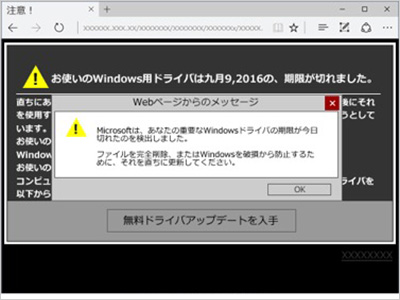
関連するご質問
- Qインターネット「インターネットエクスプローラー(Internet Explorer)サポート終了」でインターネットが見れない、接続できない。
- QWindowsDriver Reviver(意図せずにインストールされた場合)の削除方法
- QWindowsWindowsUpdate実行の際にエラー(80248015)が出る場合の対処法
- QWindowsWindowsUpdateが終わらないのですが、どうしたら良いですか?
- QWindowsタスクマネージャーのディスク使用率が100%になる場合の対処法
- QWindowsCreators Update後のトラブルについての対処法
- QWindowsWindowsUpdate後の再起動を繰り返す、更新が終わらない
- QWindows「ハードディスクの問題が検出されました」と表示されました。
- QWindows高速スタートアップを無効にする方法を教えてください。
- QWindowsパソコン(Windows)が起動しません。
- QWindowsパソコンの画面が映らない場合の対処法
- QWindows10WindowsUpdate(2017年9月13日配信「KB4038788」)がエラーになる
- QWindows10突然「次のアップデートに備えてプライバシー設定を確認する」と画面に出てきましたが、どうすればよいですか?
- QWindowsInternet Explore11で画面スクロールができない等、動作がおかしくなった
- QソフトウェアMicrosoft Officeのライセンス認証がエラーになる場合の対処法
- Qパソコン落雷後、パソコンが起動しない、ネットにつながらないなどの症状が発生しています。
- QパソコンWindows8.1/10「自動修復でPCを修復できませんでした」と表示され起動しない場合の対処法
- QWindows「Windows のエラー回復処理」画面が出た場合の対処法を教えてください。
- QWindowsWindows10のライセンス認証ができません。
- QWindowsスリープしたのにシャットダウンされる場合の対処法
- QWindows青い画面が出る(KP41)
- QWindows起動時にエラーが出る。再起動を繰り返す
- QパソコンHDDが未割当となっている場合の対処法
- QセキュリティWindowsでセキュリティ対策ソフトが起動しません。
- Qセキュリティ「警告」という画面がでてきました。ウイルスに感染しているのでしょうか?
- Qセキュリティ「OFFICEのプロダクトキーが不正コピーされています」というメールが届きました。
- Qセキュリティ「Internet Explorerのサポート終了」とはなんですか?
- Qセキュリティテレビやネットワークカメラに感染するマルウェアとはなんですか?
- Qセキュリティランサムウェアとはなんですか?
- Qパソコン消えてしまったパソコンのデータを復元することはできますか?
- QWindowsキーボードの入力が急にできなくなりました。
- QWindowsWindows10で「bondriverの初期化ができません」と表示されました。
- QWindows工場出荷時に戻す(初期化する)とはなんですか?
- QMacMacのシステムの復元方法を教えてください。
- QMacOS Xを再インストールする方法を教えてください。
- QMacMacが起動しない場合の対処法を教えてください。
- QMacTimeMachine(タイムマシーン)とはなんですか?
- QMac「ボリューム“Macintosh HD”が壊れています。修復する必要があります。」と表示されました。
- QMac自宅の無線LANにつながらなくなりました。
- QMacMac OS Xユーティリティ起動時にMacを復元するやり方を教えてください。
- QMacPRAM、NVRAMとはなんですか?
- QWindows文字化けしている場合の対処法を教えてさい。
- QWindowsWindows10でXPモードを使うことはできますか?
- QWindows第6世代CoreプロセッサのインテルCPU搭載パソコンにWindows7をインストールしたいです。
- QWindowsシステムの復元を有効にするやり方を教えてください。
- QiTunesWindows版のiTunesをアップデートしたらエラーになりました。
- Qパソコンパソコンがフリーズ・動かない
- Qパソコンキーボード操作できない・動かないキーがある




※本ページに記載の対処法通りに行っても症状が改善されない場合、修理等が必要になることがございます。
※症状が改善されない、解決方法がわからないときはお近くのPCデポ パソコンクリニック / ドクタースマートまでご相談ください。